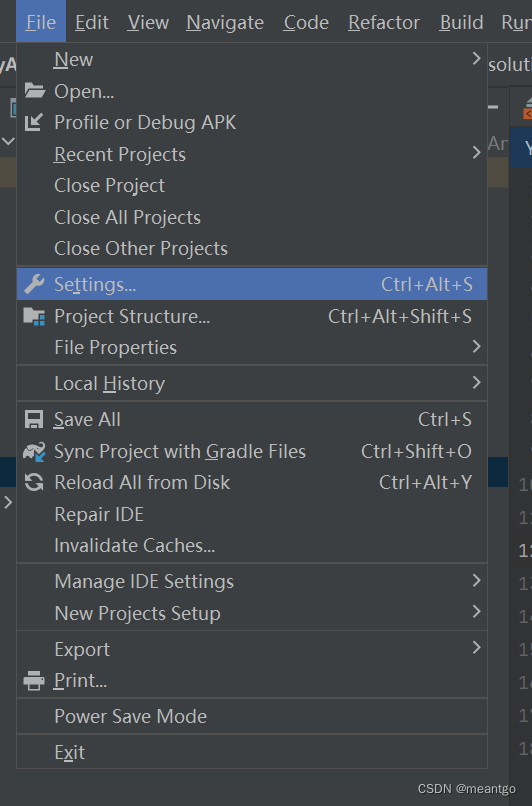Android studio(hedgedog版本)开发(二)—— SDK的配置问题
一、介绍
之前进行了对Android Studio的基本介绍,这篇文章给各位分享一些我在SDK配置上的经验。
二、SDK的配置
很多博主的安装教程中都有告诉各位在一开始选择custom安装进行SDK的配置,这是个很好的习惯,尤其是不要让他默认安装在你的C盘里,一个版本的包就几个G,堪称C盘爆破手。接下来我会为各位详细地说明SDK的配置方法。
首先,我们要进行SDK的配置,应该关注以下两个地方的设置:
1. Settings--搜索SDK(搜不出来重进setting窗口)
可以看到这里有三个SDK管理设置,我们主要关注的是SDK Platforms和SDK Tools两个。
(1)SDK platforms
即本地所安装的SDK本体版本,选择你想要安装SDK到的位置和下面想要安装的版本,AD会自动检测该路径下已有的文化你,然后把你选择的文件中没有的全部安装在里面。一般来说Android Studio的SDK下载不存在网络问题,不用挂梯子,请耐心等待。如果出现了下载失败,请检查是否预留了足够空间以及本身网络是否正常。也就是说如果你想把SDK从C盘移到其他地方,找到这里你的SDK路径,进去全部删了,然后换路径再安装即可。但是注意不要新建一个项目就进来点一次OK,因为你新建项目时很可能给你创建一个新文件夹在这,因为他觉得你之前设置的文件路径他看不爽。确认你的SDK版本都安装好了,不用每次再去重复下载。
这里多讲几句关于这个版本的问题,主要是厘清几个sdk版本之间的关系:
CompileSdkVersion 确定了当 Gradle 构建你的应用时所用的 Android API 版本,此时你的应用能够使用此版本以及较低版本的 API 功能。换句话讲,如果你在开发应用的过程中需要使用一些较新的 API 功能,那么你应该确保你的 compileSdkVersion 数值不低于这些 API 的级别。
TargetSdkVersion 按照字面意思理解就是目标 SdkVersion。如果没有设置,则默认值为minSdkVersion。TargetSdkVersion 是 Android 系统实现「前向兼容」的主要手段,当你设置了targetSdkVersion的时候,表示你已经充分测试过了你的App在该目标版本的运行情况(准确的说应该是从 minSdkVersion 到 targetSdkVersion 区间所有的系统版本),除非更新 targetSdkVersion,否则不改变应用的行为。也就是说
minSdkVersion(lowest possible)